- 公開日:
- 更新日:
PS4からYouTubeにログインする方法
YouTubeを大きな画面で見たい場合、PS4があればお家のテレビで視聴できます。
PS4では、YouTubeを視聴するだけでなく、ログインができるので、チャンネル登録や履歴の利用も可能です。
こちらの記事では、PS4でYouTubeにログインする方法、ログインできない場合の対処方法について紹介いたします。
PS4からYouTubeにログインする方法
PS4でYouTubeにログインする方法は、難しくありません。PS4のコントローラーを利用し、下記の手順に従ってYouTubeにログインしてみましょう。
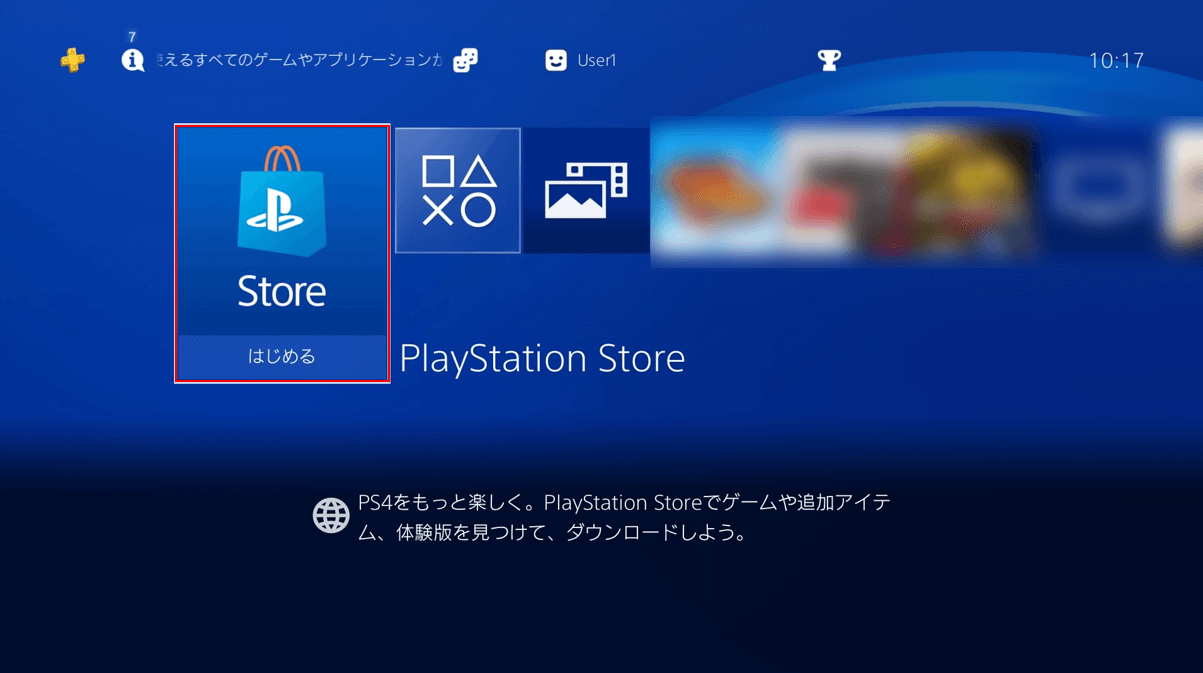
PS4を起動させ、「Store」を選択します。
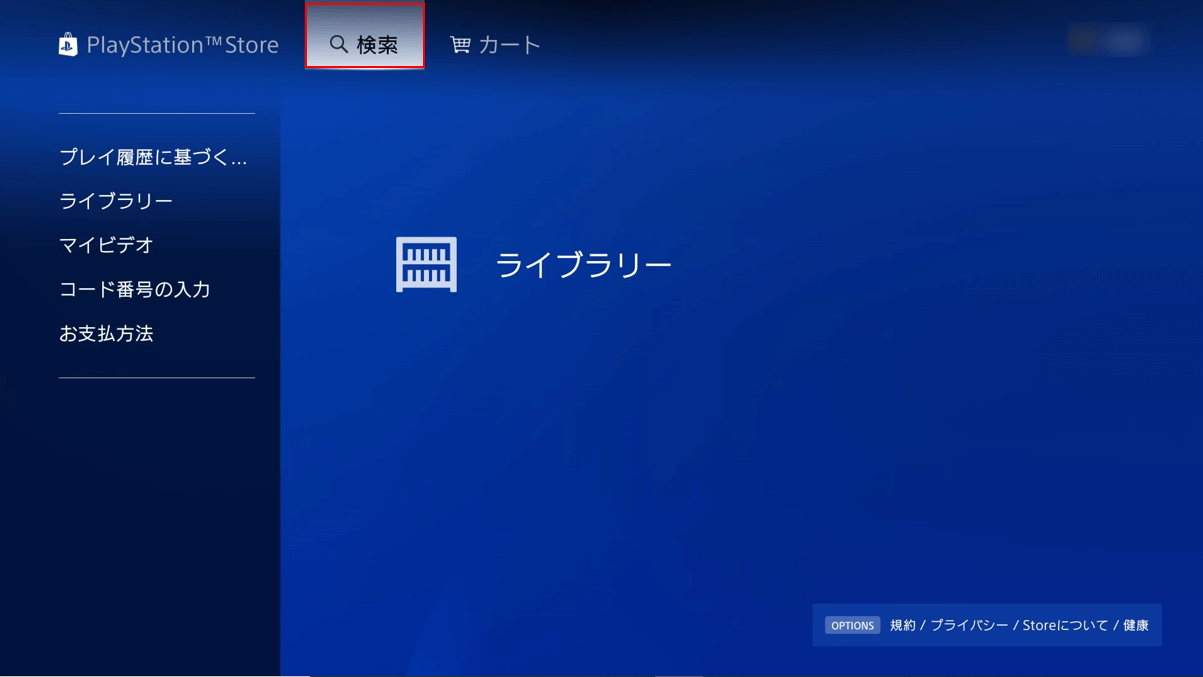
Store画面から、「検索」を選択します。
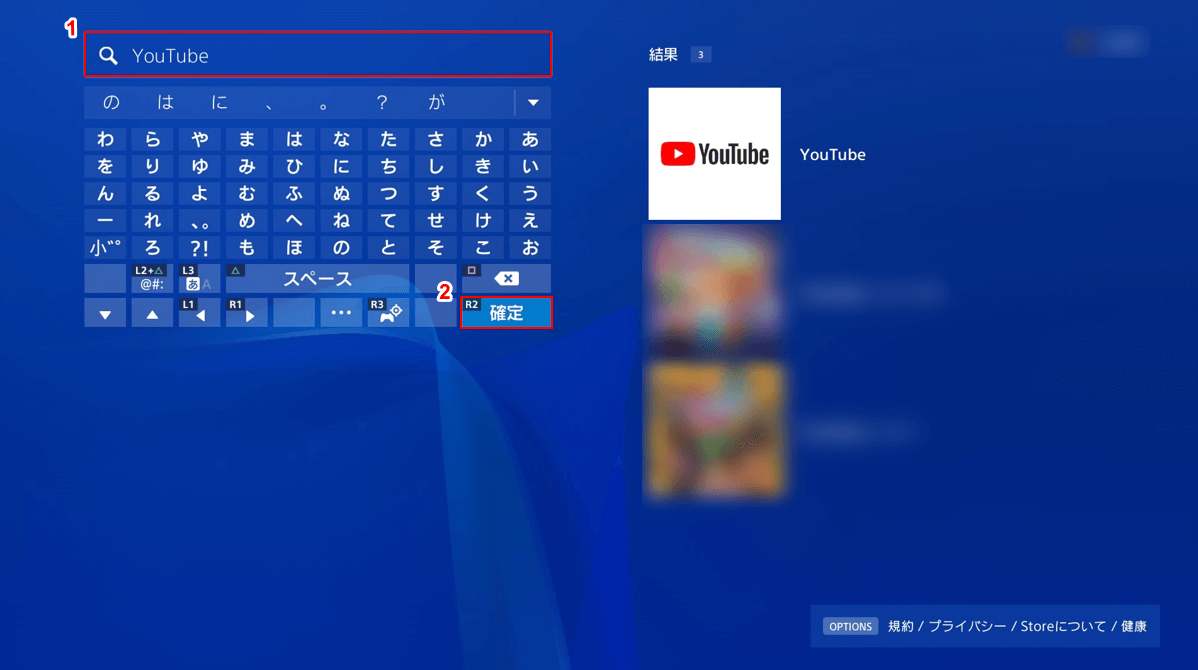
①検索窓に「YouTube」と入力し、②「確定」または、コントローラーの「R2」ボタンを押します。
検索結果画面から、「YouTube」アプリを選択します。
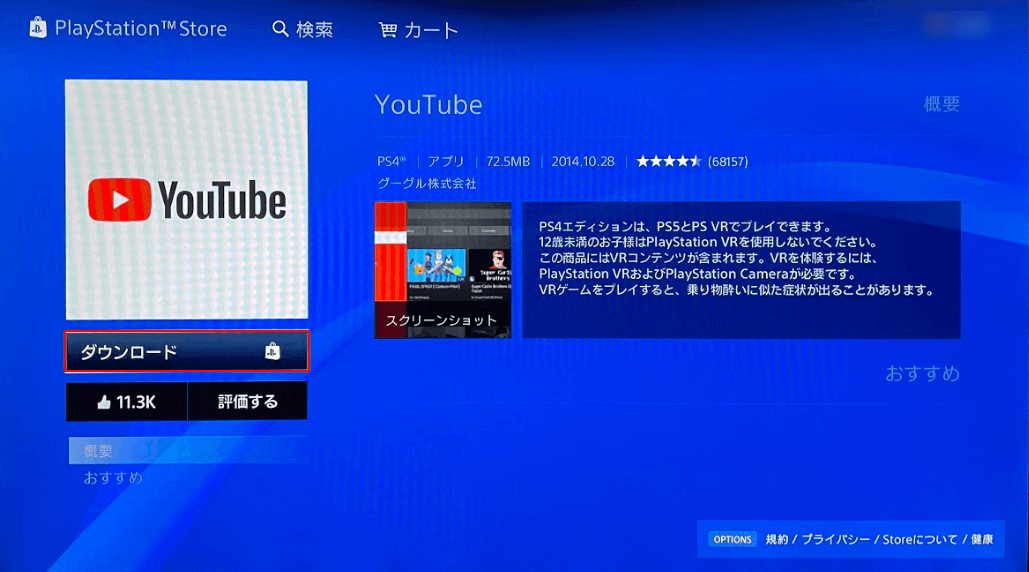
YouTubeのダウンロード画面が開かれたら、「ダウンロード」ボタンを押します。
ダウンロードが終了したら、「はじめる」ボタンを押します。
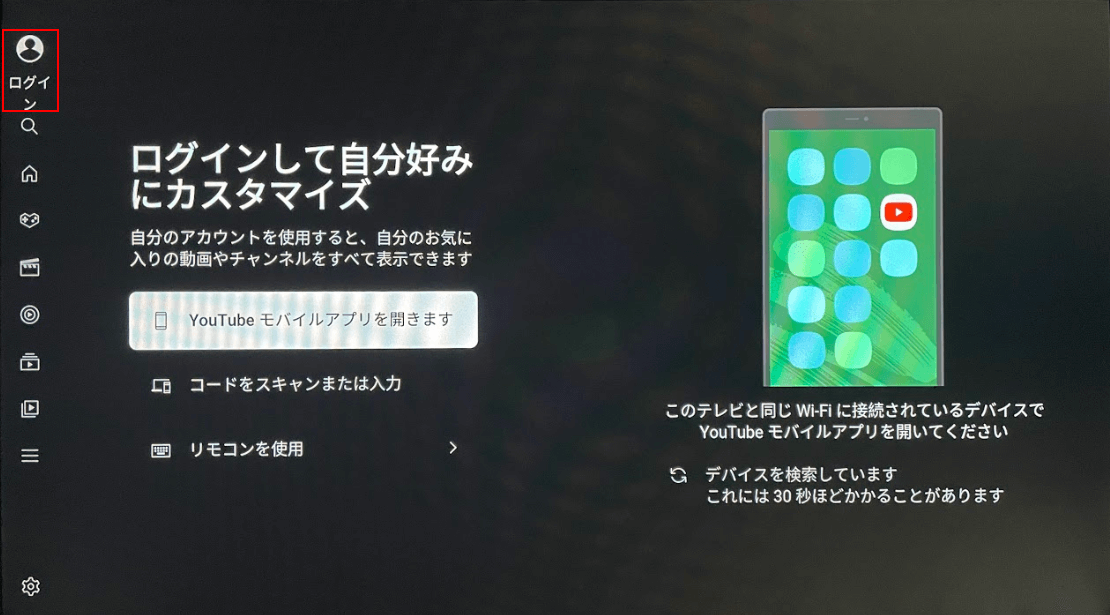
YouTubeの画面が開かれたら、「ログイン」を選択します。
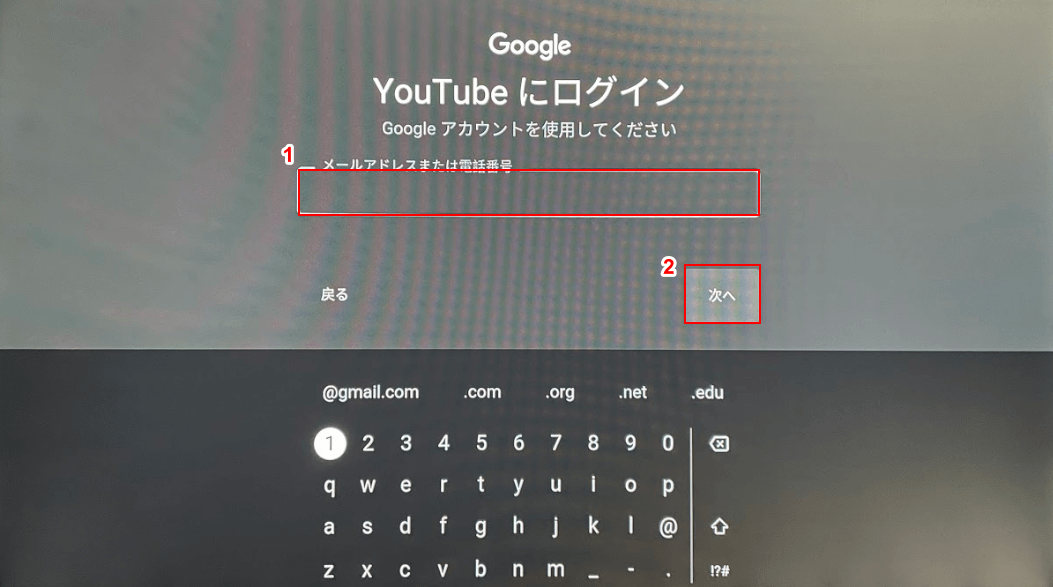
ログイン画面が開かれたら、①Google アカウントの「メールアドレスまたは電話番号」を入力し、②「次へ」ボタンを押します。
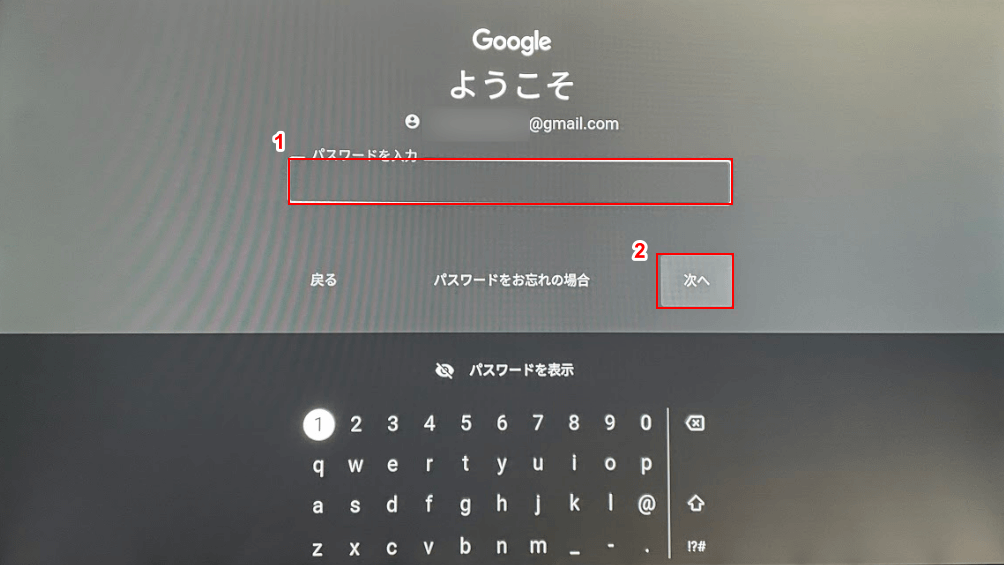
①「パスワード」を入力し、②「次へ」ボタンを押します。
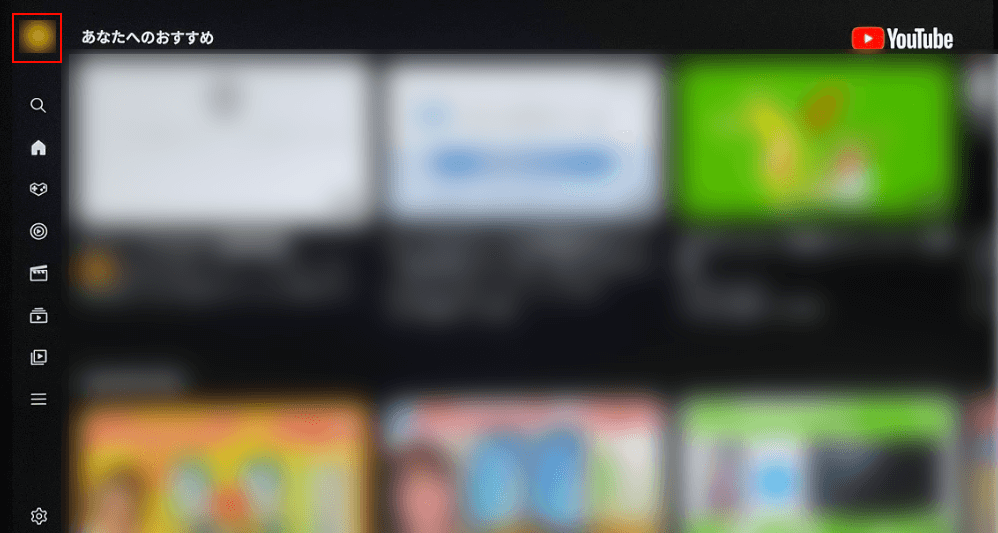
アカウントアイコンが表示され、ログインが完了しました。
PS4のYouTubeにログインできない場合
SONY側の不具合
SONY側に不具合が発生し、YouTubeにログインできない場合があります。
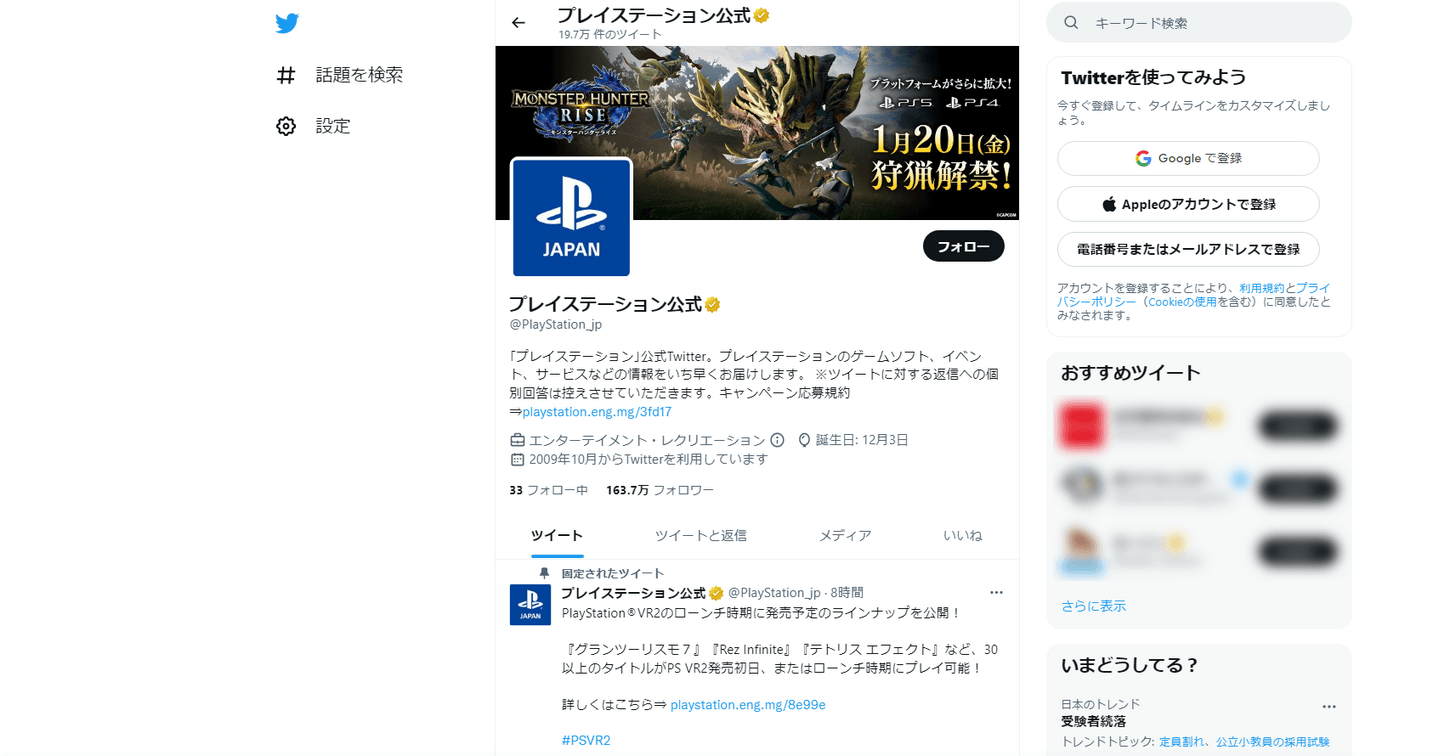
プレイステーション公式Twitterなどで確認し、再度時間をおいてログインしてください。
ネットワークの接続状況をみる
YouTubeにログインできないのは、ネットワーク状況が関係しているかもしれません。PS4でネットワーク状況を確認してみましょう。
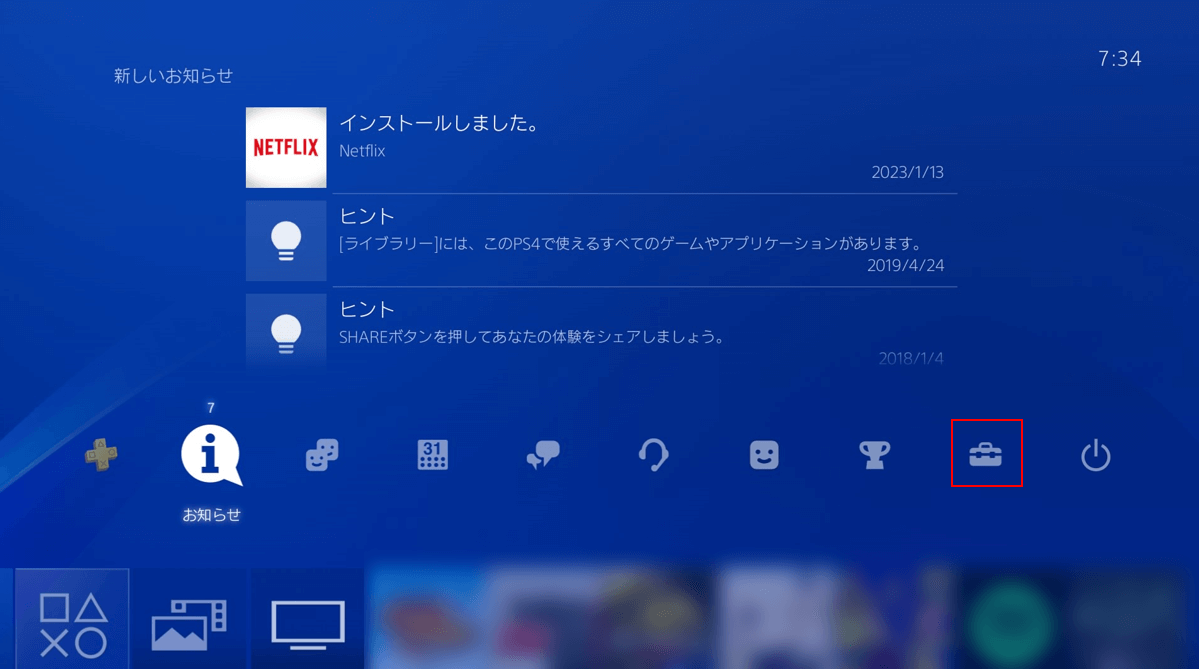
ホーム画面が表示されたら、コントローラーの「上矢印キー」を押して、メニュー画面を表示させます。
メニュー画面が表示されたら、設定を選択します。
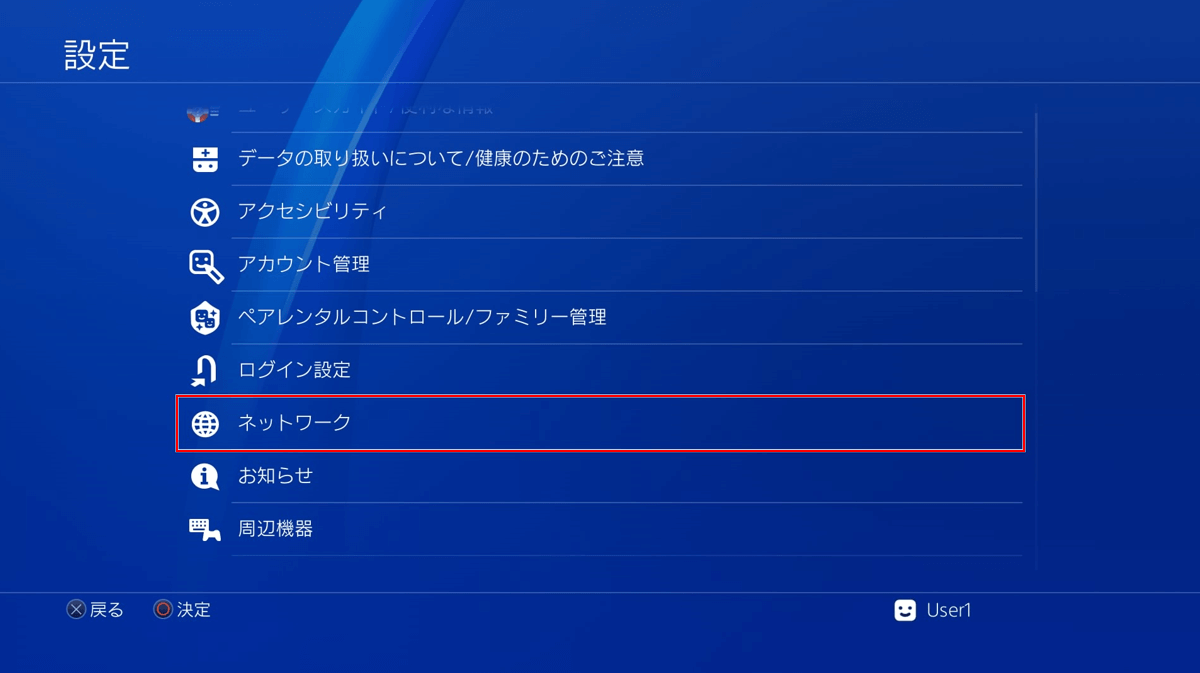
設定画面から、「ネットワーク」を選択します。
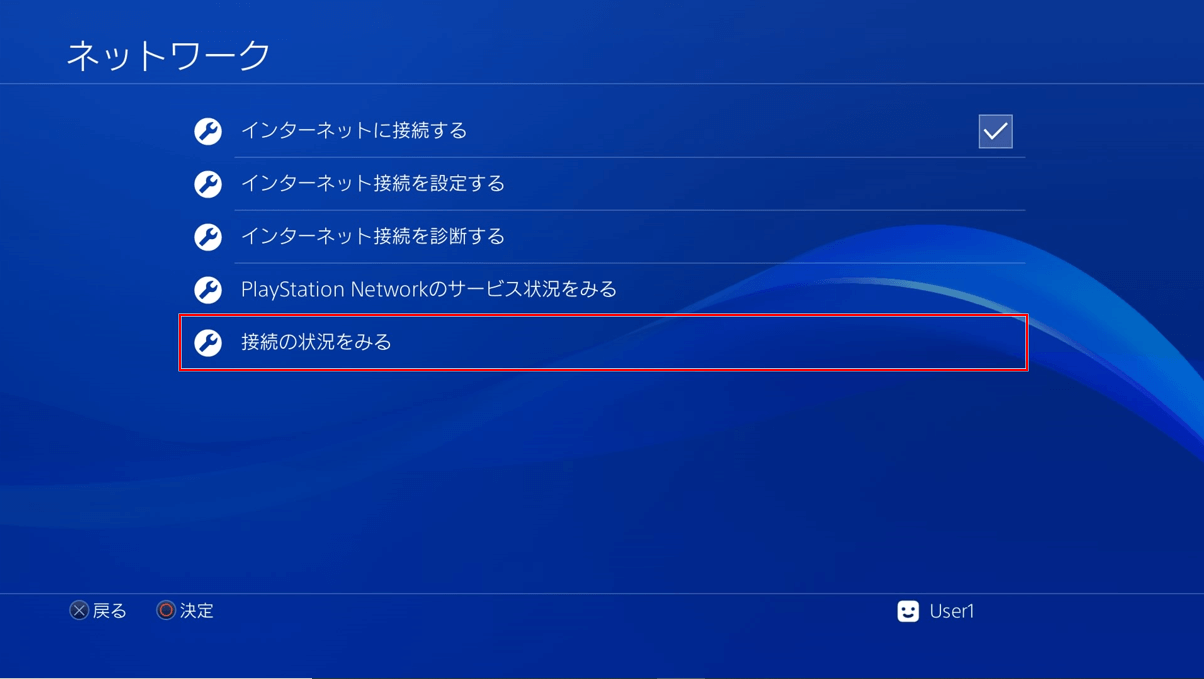
ネットワークの画面が開かれたら、「接続の状況をみる」を選択します。
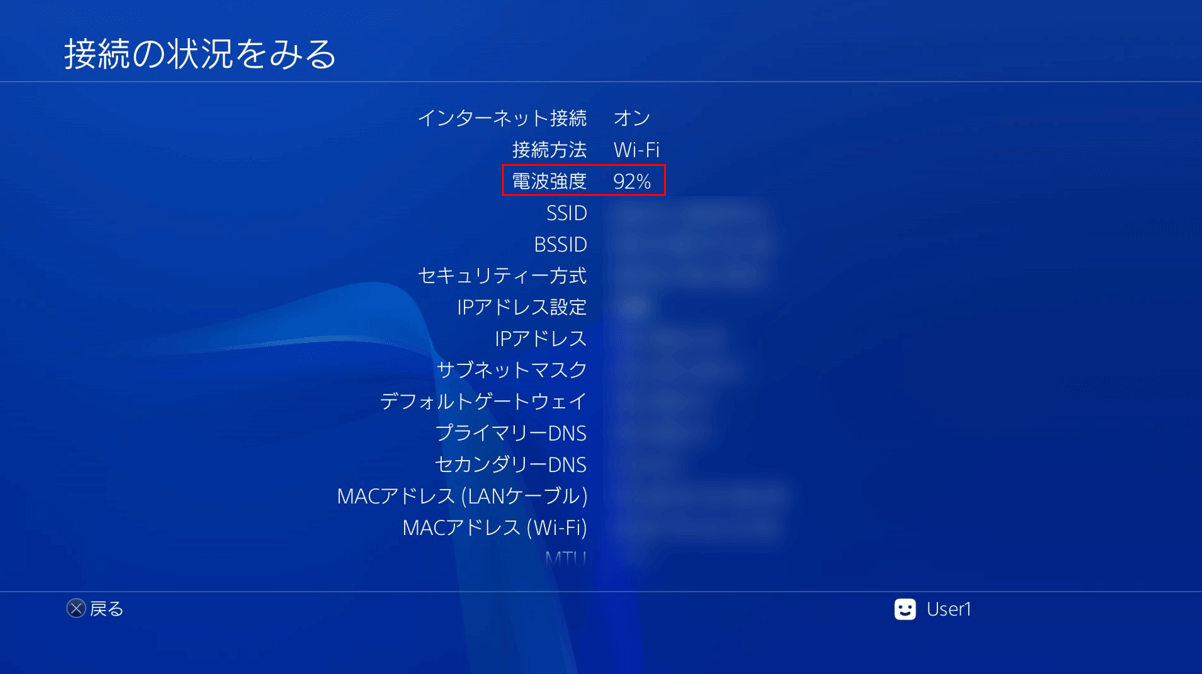
接続の状況をみるで、「電波強度」を確認しましょう。
電波強度が弱い場合は、ルーターの再接続や、有線での接続を行ってみてください。
PSネットワークの障害確認
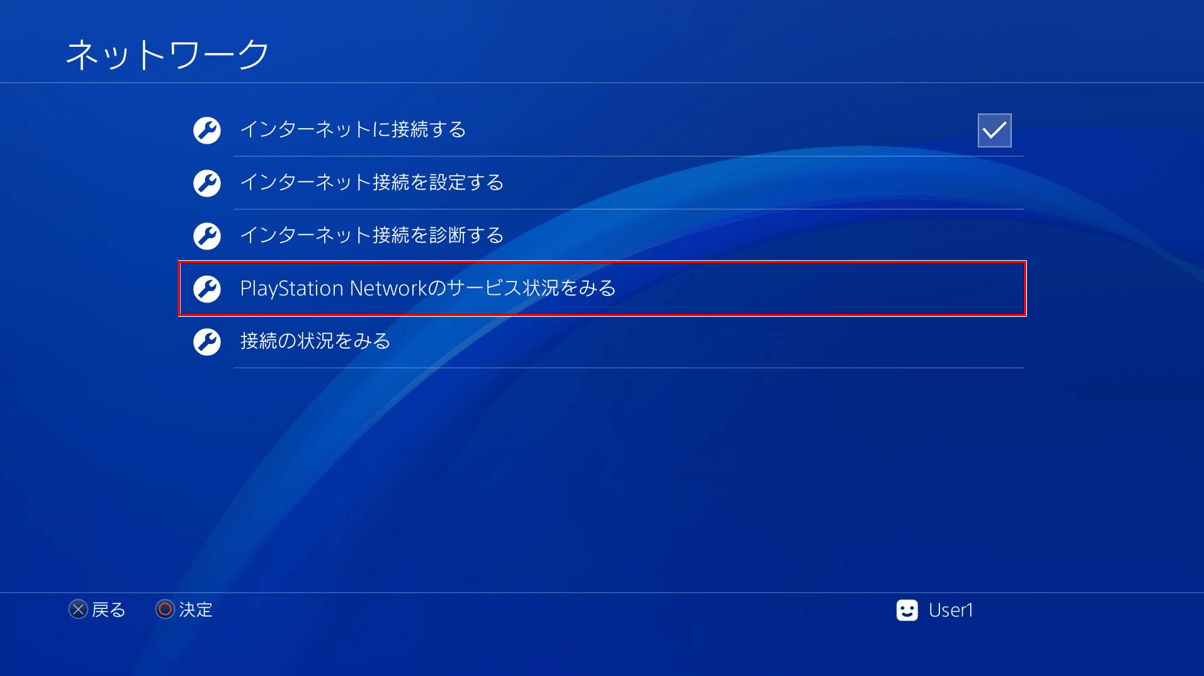
ネットワークから、「PlayStation Networkのサービス状況をみる」を選択します。
ネットワークの画面を表示するまでは、上記の「ネットワークの接続状況をみる」をご参照ください。
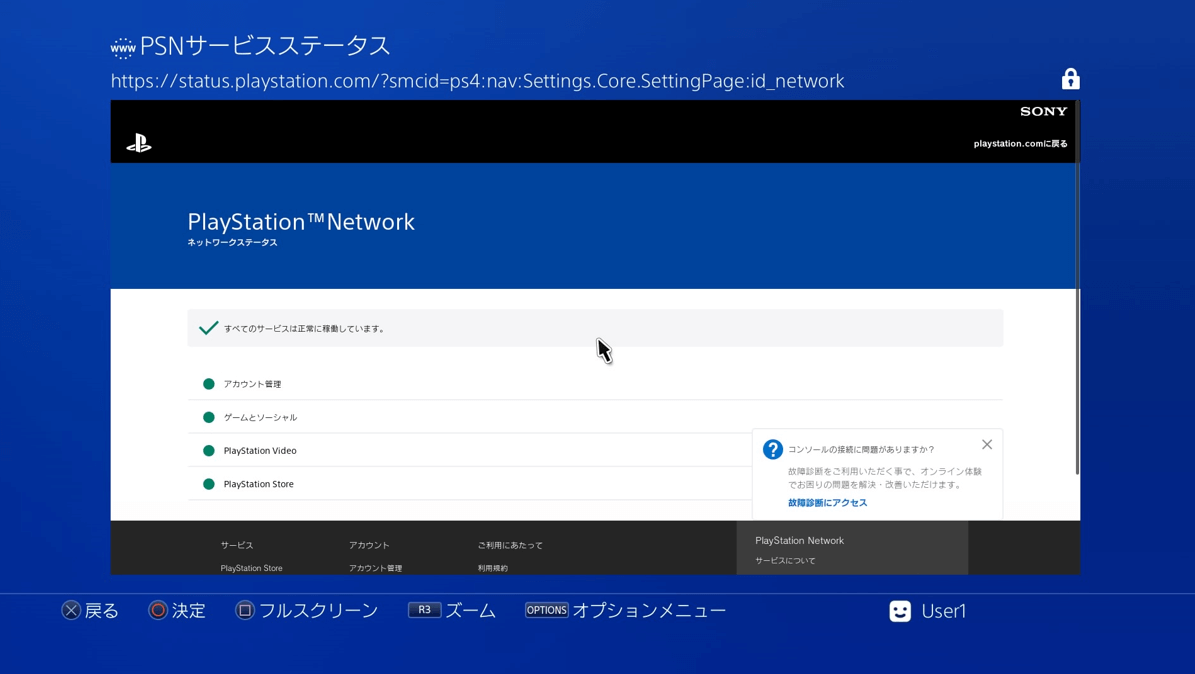
PSNサービスステータスが表示され、PSネットワークの障害状況がみられます。
プレイステーション公式Twitterとあわせて、ご確認ください。
Wi-Fiでリンク
PS4でYouTubeにログイン出来ない場合、スマートフォンなど他のデバイスとWi-Fiでリンクが可能です。
こちらでは、iPhoneを使ってPS4とリンクする方法を説明していきます。
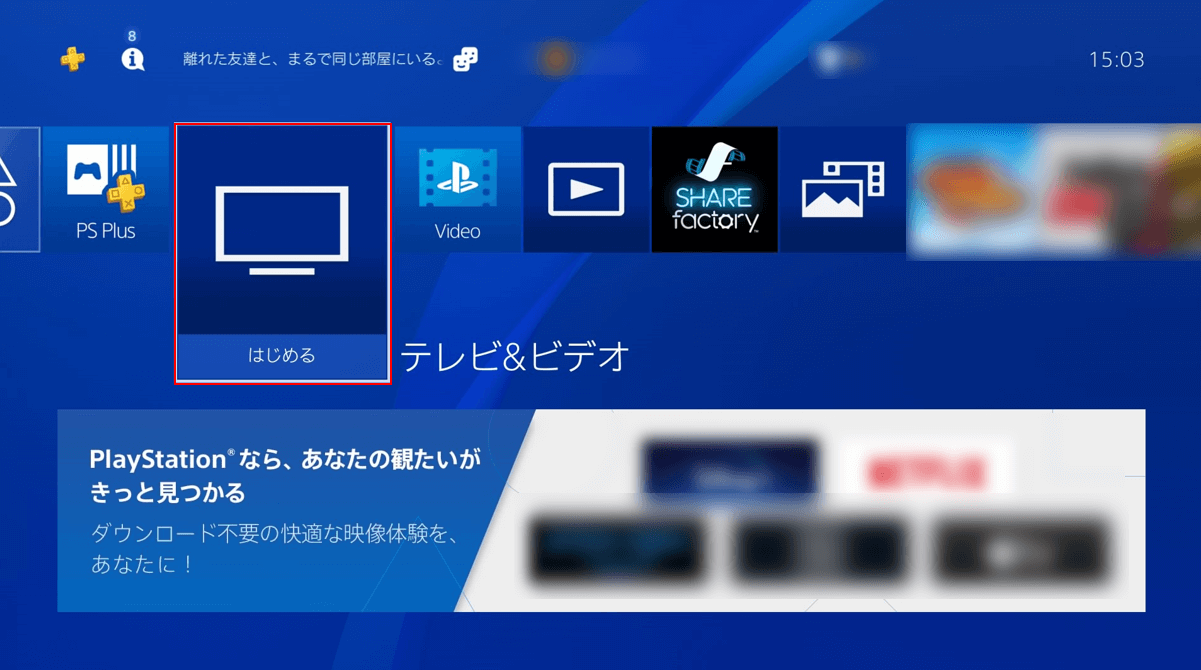
ホーム画面から、「テレビ&ビデオ」を選択します。
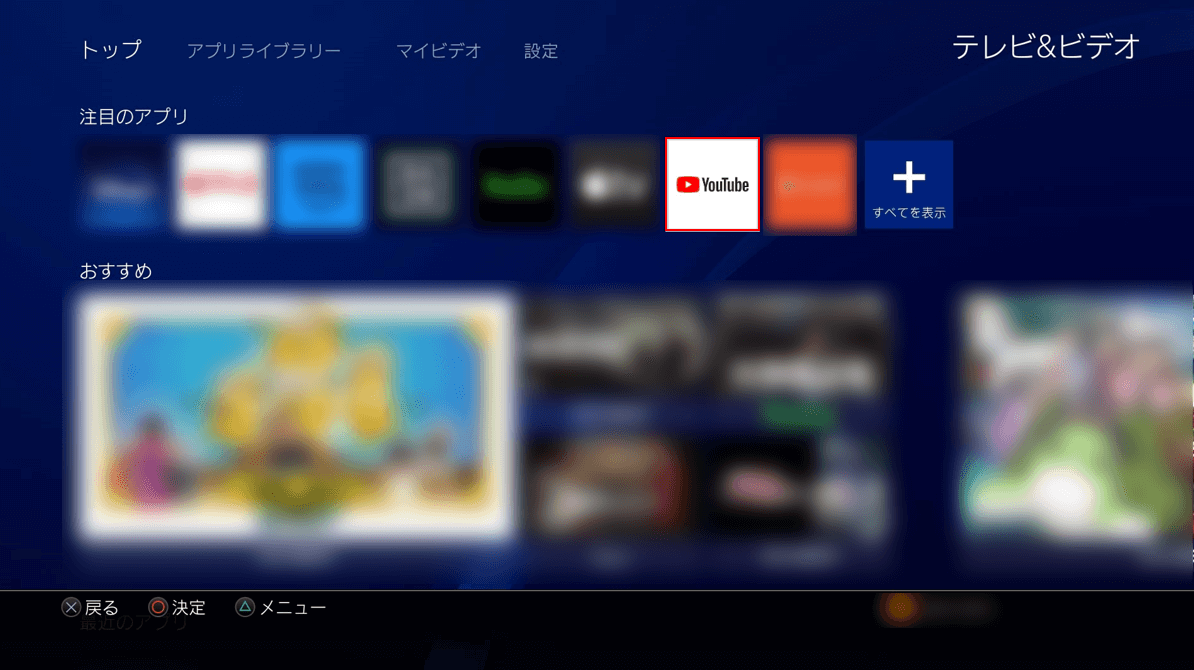
トップ画面が開かれたら、「YouTube」アプリを選択します。
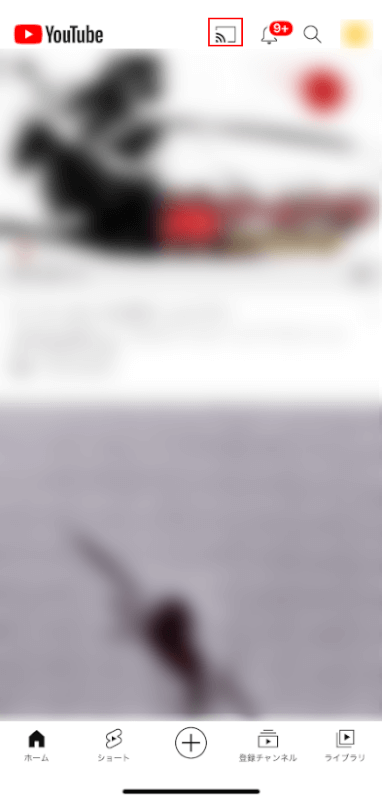
テレビでYouTubeが開かれたら、同じWi-Fiに接続されているスマートフォンでもYouTubeを開き、「キャストアイコン」をタップします。
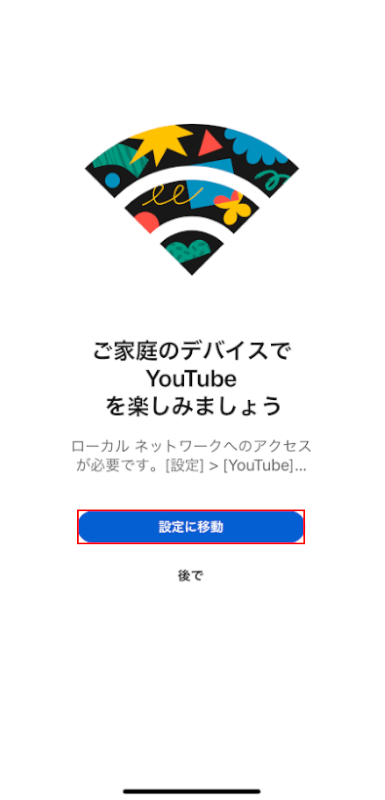
ローカルネットワークへのアクセスがオフになっている場合、「ご家庭のデバイスでYouTubeを楽しみましょう」の画面が表示されるので、「設定に移動」ボタンをタップします。
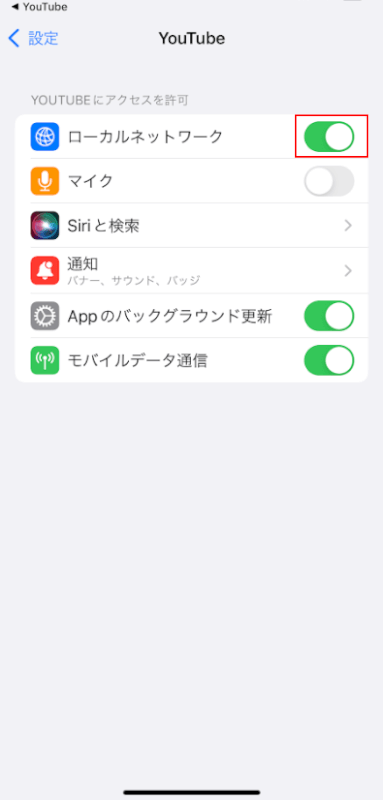
YouTubeの設定画面が開かれたら、「ローカルネットワーク」をタップしオンにします。
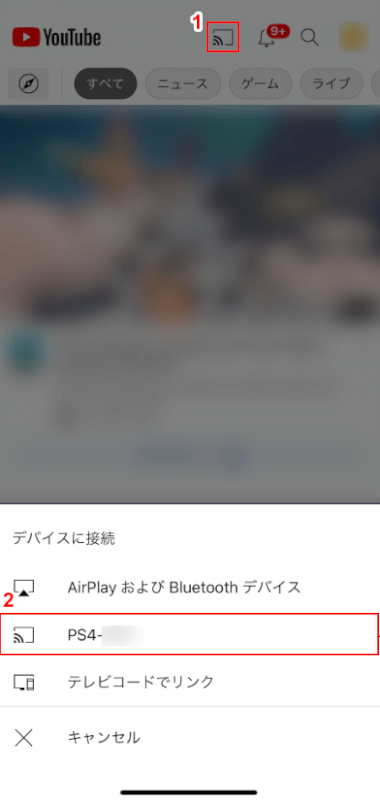
YouTubeの画面に戻り、①再度「キャストアイコン」をタップし、②デバイスに接続から「PS4-〇〇〇」を選択します。
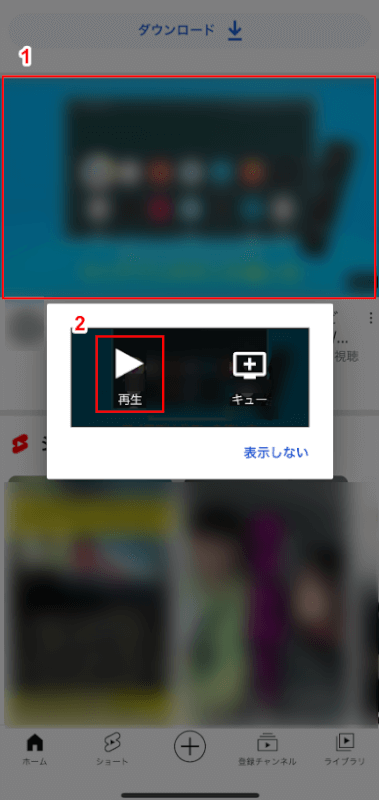
①視聴したい「動画」、②「再生ボタン」と順にタップします。
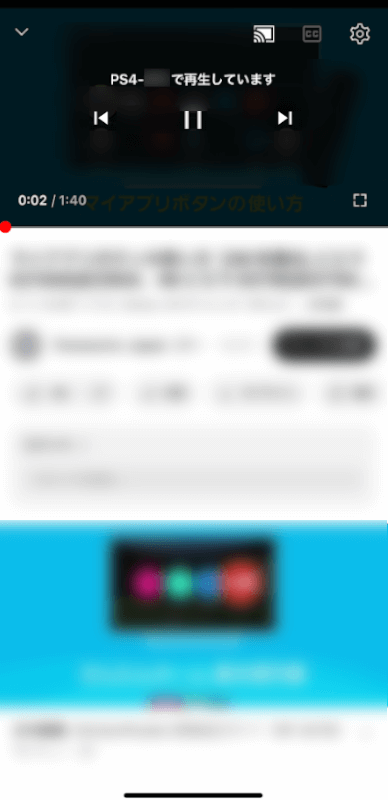
Wi-FiでiPhoneとのリンクが完了し、PS4で動画の視聴が可能になりました。
一時停止や早送りなど動画の操作は、iPhone(リンクしたデバイス)で行えます。
PlayStationのサポートホームを利用
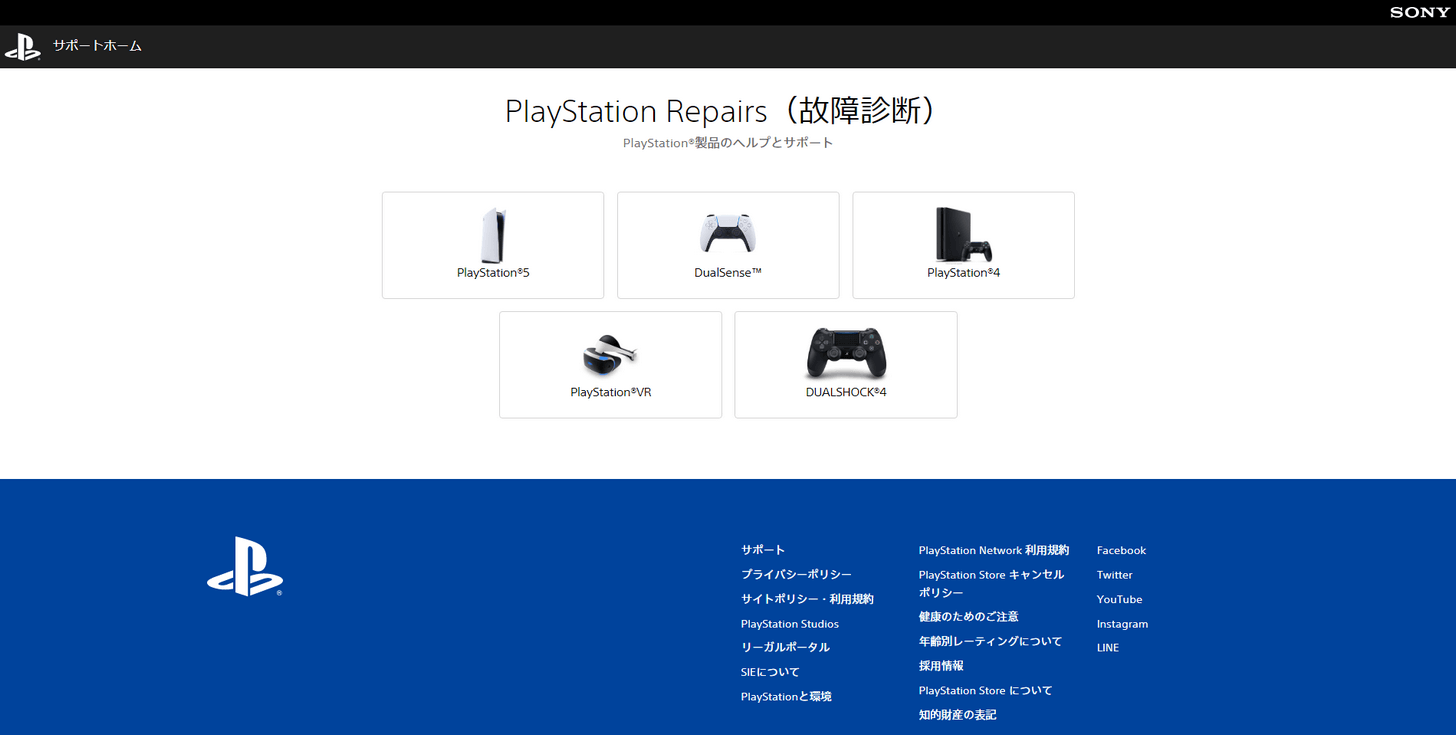
PlayStationのサポートホームでは、不具合の解決方法、サポートが受けられます。
上記の方法を試してもYouTubeにログインができないとき、エラーが表示されたときなど、サポートホームを利用してみてください。